使用过xp和win7系统的朋友都听说或使用过局域网共享功能,但是很多使用win10的朋友却不知道win10局域网共享的方法,下面小编就来跟大家说说win10局域网传文件的方法。
随着win10系统的不断更新和升级,越来越多的朋友开始使用win10系统了,但是很多朋友不知道win10局域网传文件的方法,今天小编就来跟大家说说win10局域网传文件的方法。
win10局域网传文件的方法
1.鼠标右键需要传输的文件,在弹出的菜单中选择共享,然后点击“特定用户”打开。

局域网传文件图-1
2.在弹出的文件共享界面中添加用户,如果是对对局域网内的所有用户开放,就选择everyone账户。
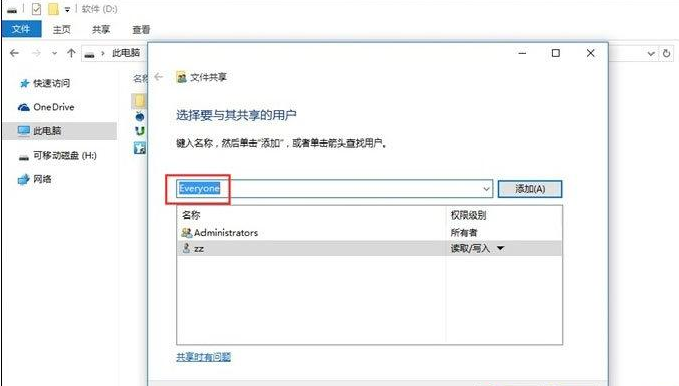
局域网图-2
远程连接命令,小编教你远程连接命令怎么用
微软windows操作系统中是自带有远程连接功能的,您可以通过远程来连接远程计算机,很多朋友不知道远程连接怎么使用,下面就来看看小编是怎么操作的吧!
3.接着选择权限级别,根据实际需要选择即可。

局域网共享图-3
4.点击下一步就完成文件共享设置了。

局域网图-4
5.其他用户输入您电脑的IP地址,就可以访问需要传的文件了。
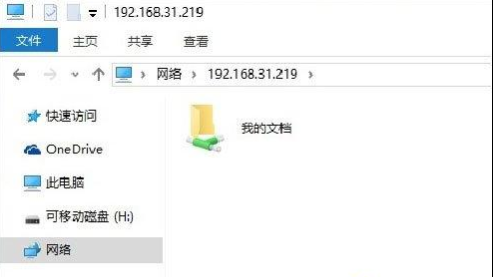
局域网共享图-5
以上就是win10局域网传文件的方法了,希望对您有帮助。
以上就是电脑技术教程《局域网传文件,小编教你win10局域网传文件的方法》的全部内容,由下载火资源网整理发布,关注我们每日分享Win12、win11、win10、win7、Win XP等系统使用技巧!shift,小编教你shift键失灵怎么办
很多对电脑比较熟悉的朋友都会使用一些快捷键,转换键键在电脑上通常作为作转换键来使用,那么遇到键盘键失灵这样的问题该怎么办呢?下面就来看看小编的处理方法吧!






